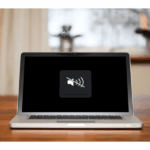Tổng Hợp
Bôi đen trên MacBook: Cách thực hiện nhanh và hiệu quả
Khi sử dụng MacBook, thao tác bôi đen (chọn văn bản hoặc file) là một trong những kỹ năng cơ bản nhưng cực kỳ quan trọng. Việc này giúp bạn dễ dàng sao chép, cắt, xóa hoặc chỉnh sửa dữ liệu. Tuy nhiên, với những ai mới chuyển từ Windows sang macOS, có thể sẽ hơi bỡ ngỡ vì cách bôi đen có một số điểm khác biệt.
Nội dung
Bôi đen văn bản trên MacBook
Dùng chuột/trackpad:
+ Click giữ chuột trái (hoặc trackpad) tại đầu đoạn văn bản → kéo đến cuối đoạn muốn chọn.
Dùng bàn phím:
+ Giữ phím Shift + di chuyển con trỏ bằng các phím mũi tên.
+ Muốn bôi đen toàn bộ văn bản: Command + A.
Bôi đen nhiều file/thư mục
+ Chọn từng file: Giữ Command và click chuột vào các file muốn chọn.
+ Chọn liên tiếp nhiều file: Click vào file đầu tiên → giữ Shift → click vào file cuối cùng → tất cả file ở giữa sẽ được bôi đen.
+ Chọn tất cả: Dùng Command + A trong thư mục.

Một số mẹo bôi đen nhanh trên MacBook
+ Bôi đen cả một dòng văn bản: Command + Shift + mũi tên trái/phải.
+ Bôi đen từ vị trí hiện tại đến đầu văn bản: Command + Shift + mũi tên lên.
+ Bôi đen từ vị trí hiện tại đến cuối văn bản: Command + Shift + mũi tên xuống.
Lưu ý khi bôi đen trên MacBook
+ Trên trackpad, thao tác có thể nhạy hơn chuột thông thường. Bạn có thể điều chỉnh độ nhạy trong System Settings > Trackpad.
+ Nếu dùng Magic Mouse, thao tác kéo có thể hơi khác, bạn nên làm quen dần để tránh bỏ sót vùng cần chọn.
👉 Kết luận: Bôi đen trên MacBook rất đơn giản, bạn có thể dùng chuột/trackpad hoặc phím tắt để thao tác nhanh chóng. Khi đã quen, bạn sẽ thấy macOS hỗ trợ bôi đen linh hoạt không thua gì Windows.